Samsung Galaxy Note 10 Plus FRP Bypass en 2024
Me han bloqueado el acceso a mi Samsung Galaxy Note 10 Plus debido al bloqueo de FRP y ha sido realmente frustrante. ¿Alguien puede guiarme sobre cómo hacer bypass de FRP en un Samsung Galaxy Note 10 Plus? Estoy ansioso por volver a usar mi teléfono. ¡Gracias!"
¿Está bloqueado el acceso a su Samsung Galaxy Note 10 Plus debido al bloqueo de FRP? Entendemos lo frustrante que puede ser esto. En esta guía, le mostraremos cómo quitar el bloqueo de FRP en su Samsung Galaxy Note 10 Plus con facilidad.
- Parte 1. ¿Qué es FRP en Samsung Galaxy Note 10 Plus?
- Parte 2: La mejor herramienta para quitar FRP del Samsung Galaxy Note 10 Plus [Rápido y fácil].
- Parte 3. Bypass de FRP del Samsung Note 10 Plus sin PC [Complicado]
- Preguntas frecuentes sobre la eliminación de FRP del Samsung Note 10 Plus.
Parte 1. ¿Qué es FRP en Samsung Galaxy Note 10 Plus?
El Samsung Galaxy note 10 plus frp es un teléfono inteligente de alta gama que viene con funciones de seguridad avanzadas, incluida la protección de restablecimiento de fábrica (FRP). FRP es una medida de seguridad implementada por Samsung para evitar el acceso no autorizado al dispositivo en caso de pérdida o robo.
Sin embargo, esta característica también puede suponer un desafío para los usuarios que necesitan realizar un restablecimiento de fábrica por otros motivos, como problemas de software o al comprar un dispositivo de segunda mano. En tales casos, deberá realizar una eliminación de FRP en el Note 10 Plus para recuperar el acceso a su dispositivo. Saber cómo quitar FRP en el Samsung Galaxy Note 10 Plus es importante para garantizar que pueda usar su dispositivo sin restricciones.
Parte 2: La mejor herramienta para desviar FRP del Samsung Galaxy Note 10 Plus [Rápido y fácil].
Cuando se trata de quitar el FRP en su Samsung Galaxy Note 10 Plus, tener la herramienta adecuada puede marcar la diferencia. Una de esas herramientas que ha demostrado ser confiable y fácil de usar es 4uKey para Android de Tenorshare.
Características de 4uKey para Android:
- Bypass FRP rápido y fácil para Samsung Galaxy Note 10 Plus y otros dispositivos Android.
- Interfaz de usuario sencilla que no requiere conocimientos técnicos.
- Soporta múltiples versiones de Android, incluida la última versión de Android 13.
- Elimina cualquier tipo de bloqueo de pantalla de Android, incluyendo PIN, patrón, contraseña y huella digital
A continuación se explica cómo usar 4uKey para quitar note 10 plus frp:
- Descargue e instale 4uKey para Android en su computadora. Conecte su Samsung Galaxy note 10 plus frp a la computadora mediante un cable USB.
-
Inicie el software y haga clic en la opción "Eliminar cuenta de Google (FRP)".

-
Seleccione la versión del sistema operativo de su Samsung Galaxy Note 10 Plus en la siguiente pantalla y haga clic en el botón "Iniciar".

-
Siga las instrucciones que aparecen en pantalla para poner su dispositivo en modo descarga. Una vez que esté en el modo descarga, el software detectará automáticamente su dispositivo y comenzará el proceso de eliminación de FRP.

Espere a que se complete el proceso y su Samsung Galaxy Note 10 Plus se desbloqueará con éxito.

Guía en video sobre cómo quitar la verificación de la cuenta de Google del Samsung note 10 plus frp después del reinicio:
Parte 3. Bypass de FRP del Samsung Note 10 Plus sin PC [Complicado].
Si no tiene una PC a mano o prefiere no usar una computadora, aún puede realizar la eliminación de FRP del Samsung Note 10 Plus sin una PC. A continuación se explica cómo puede realizar la eliminación de FRP del Samsung Note 10 Plus sin una PC:
-
Reinicie su Samsung note 10 plus frp y conéctelo a una red WiFi.
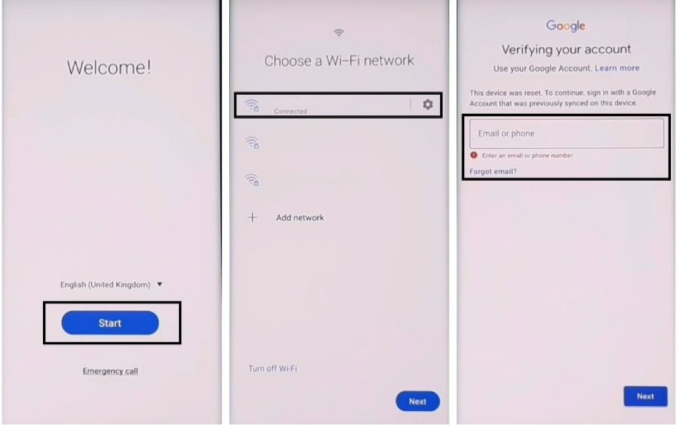
-
En la pantalla de bienvenida, presione la tecla Subir volumen y Encendido al mismo tiempo para activar TalkBack. Dibuje una letra L inversa en la pantalla, selecciona "Usar comando de voz" y diga "Abrir Asistente de Google" en voz alta.
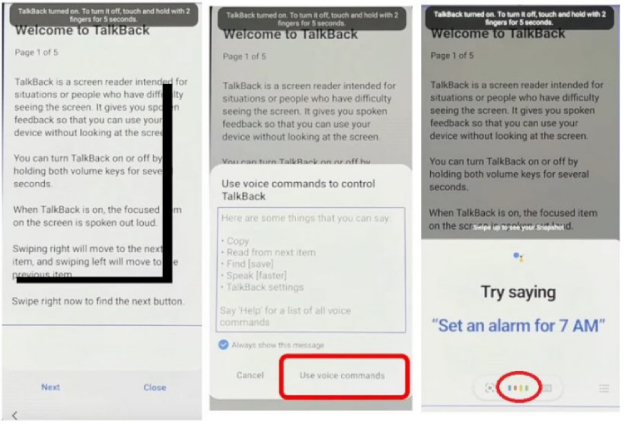
-
Apague el Talkback presionando la tecla Subir volumen + Encendido. Escriba YouTube en el teclado y ábrelo.
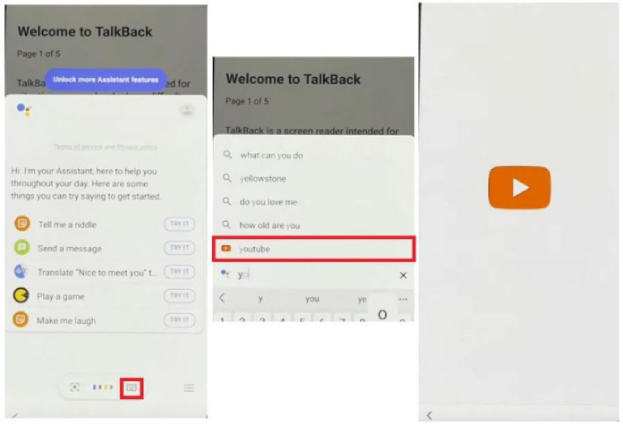
-
Toque su perfil y seleccione Configuración > Acerca de > Términos de servicio de YouTube > Aceptar y continuar No, gracias. Esto le llevará al navegador Chrome.
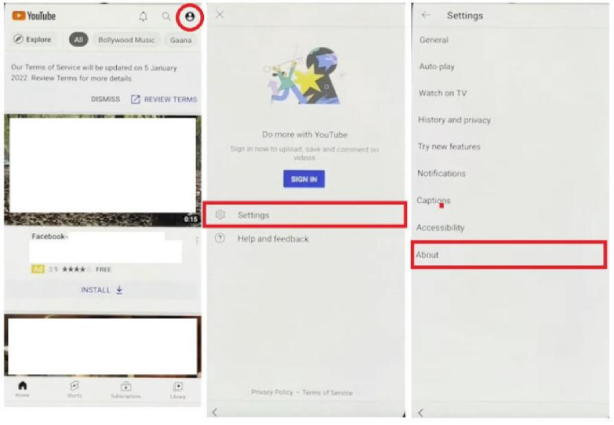
- En el navegador Chrome, en la barra de búsqueda, escriba esta URL: https://bit.ly/2NKxXYs. Descargue e instale la barra de notificaciones y Package Disabler Pro.
-
De las opciones proporcionadas, seleccione "Tocar para abrir" junto a "Abrir Samsung Galaxy Store". Busque la aplicación llamada OS14 Launcher, seleccione el primer resultado y toque el botón "Instalar y abrir".
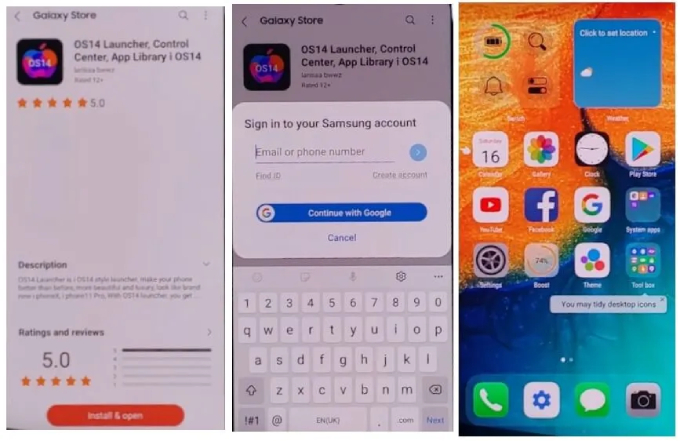
- Inicie sesión en su cuenta Samsung y espere a que se instale la aplicación. Una vez instalado, ábralo y toque Entrar, seguido de Iniciar.
-
Haga una copia de seguridad de sus datos en otro teléfono Samsung. Diríjase a Configuración > Cuentas y Copia de Seguridad > Copia de Seguridad y Restauración > Copia de Seguridad de Datos. Marque solo la opción Aplicaciones y luego toque Copia de seguridad.
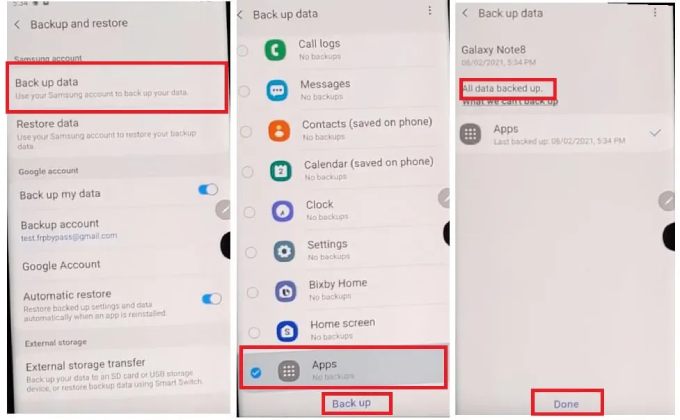
-
En su Samsung note 10 plus frp bloqueado por Google, diríjase a Configuración > Accesibilidad > Interacción y active el Menú Asistente.
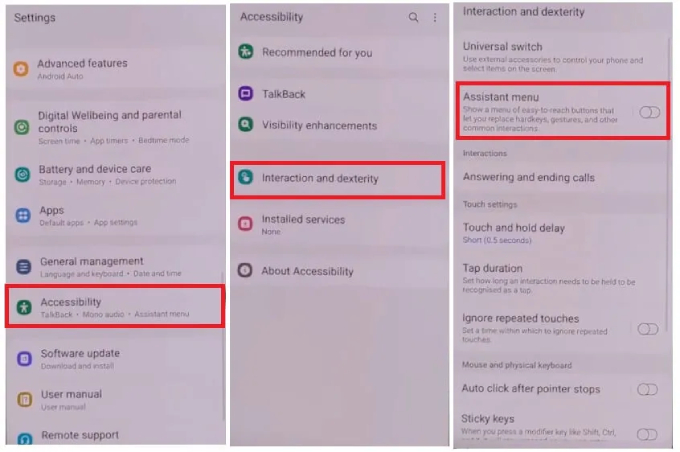
-
Cuando esté habilitado, verá los elementos del menú del Asistente, tóquelos. Luego elimine todos los elementos excepto “Configuración de menú”.
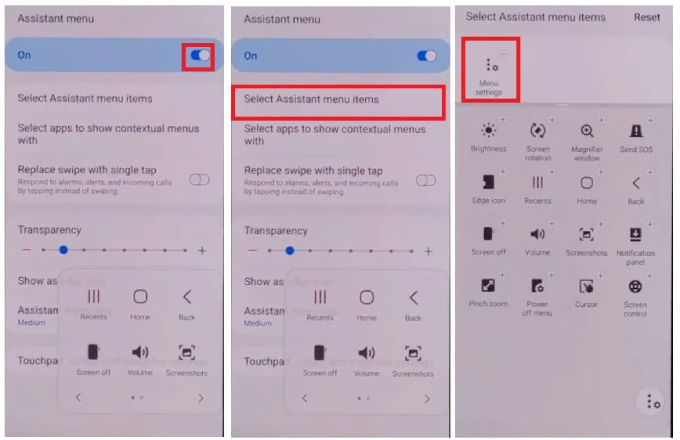
-
Vuelva a la página Configuración, toque Cuentas y copia de seguridad y luego Restaurar datos. Toque Restaurar datos y toque rápidamente el Menú Asistente de toque rápido en la esquina inferior derecha, lo que puede evitar que Samsung Cloud se actualice.
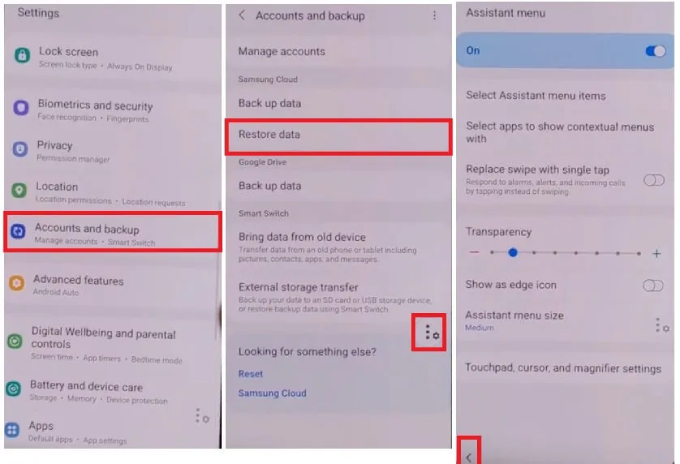
- Espere de 6 a 7 segundos, luego regrese a la página anterior, seleccione Solo aplicaciones y toque "Instalar" cuando aparezca un mensaje emergente.
- Espere hasta que finalice el proceso de restauración y toque Listo. Vuelva al menú de su Samsung Note 10 Plus y ahora abra y configure la barra de notificaciones.
-
Seleccione Accesibilidad > Servicios instalados > Barra de notificaciones. Actíve la opción y seleccione Permitir. Navegue hasta Notificaciones, active la barra de notificaciones y seleccione Permitir.
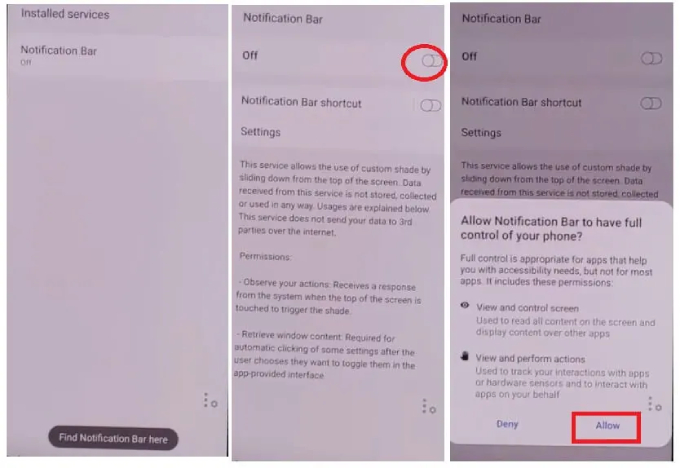
-
Vaya a Configuración > Privacidad > Administrador de permisos > Archivos y medios. Toque los tres puntos y seleccione Mostrar sistema. Busque y toque Package Disabler Pro, seguido de Permitir la administración de todos los archivos.
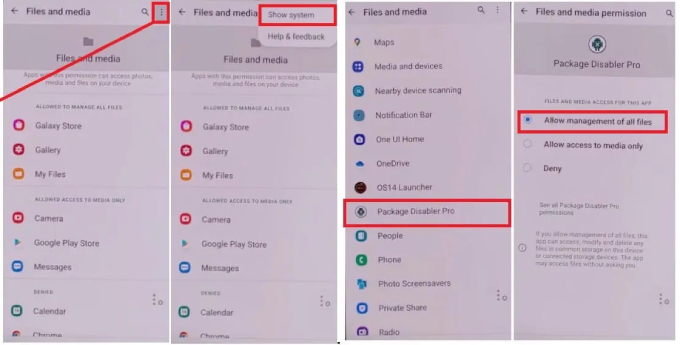
- Vuelva al menú y baje la barra de notificaciones para desactivar la conexión de red. Una vez deshabilitado, abra la aplicación Package Disabler Pro. Cuando esté en la página del agente KLMS, conecte su Samsung Note 10 Plus a una red y luego toque Aceptar. La aplicación se abrirá cuando la validación de la licencia de Knox se complete con éxito.
- Toque el ícono Buscar y busque Configuración. Seleccione Configuración de Android (com.google.android.setupwizard) y desactívela. Ahora, seleccione el Asistente de configuración de Samsung (com.google.android.SecSetupWizard) y borre los datos. Verifique en la parte superior izquierda y aparecerá la hora.
-
Finalmente, siga las instrucciones para finalizar el proceso de configuración inicial.
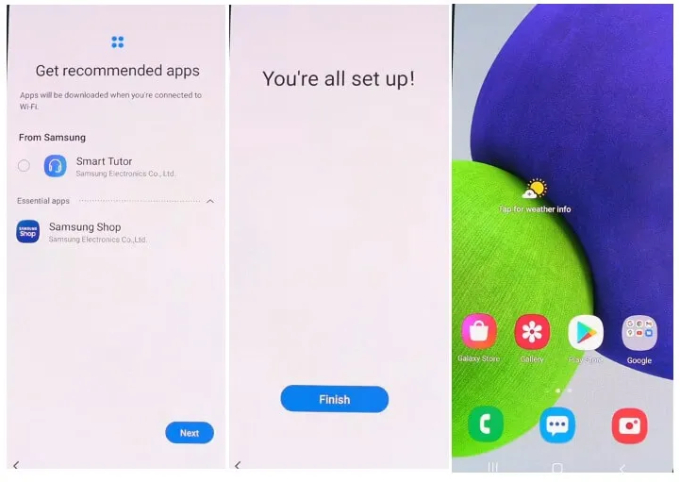
Nota: Este proceso puede ser complicado y puede que no funcione en todas las situaciones. Por lo tanto, se recomienda utilizar una herramienta confiable de eliminación de FRP como 4uKey para Android para evitar el FRP del Samsung Note 10 Plus. Esta herramienta proporciona una interfaz fácil de usar y garantiza una alta tasa de éxito, lo que hace que el proceso de eliminación de FRP sea mucho más sencillo y sin complicaciones.
Preguntas frecuentes sobre la eliminación de FRP del Samsung Note 10 Plus.
1. ¿Existe una herramienta gratuita para eliminar Samsung Note 10 Plus FRP?
Mientras busca una herramienta gratuita para quitar cuentas de Google en el Samsung Note 10 Plus, puede encontrar algunas herramientas como:
- Herramienta de eliminación Pangu FRP.
- Herramienta de eliminación de FRP Realterm.
- Herramienta de eliminación de FRP Technocare.
Sin embargo, estas herramientas gratuitas tienen algunas limitaciones. Pangu y Realterm requieren una computadora para completar el proceso y es posible que Technocare no funcione en todas las versiones, depende del firmware. Además, es posible que las herramientas gratuitas no tengan actualizaciones periódicas y que sus funciones de seguridad no sean tan sólidas como las de las herramientas pagas. Se recomienda utilizar una herramienta paga confiable como Tenorshare 4uKey para Android para evitar riesgos y obtener una experiencia sin problemas.
2. ¿Cómo elimino una cuenta de Google de mi Note 10 Plus?
Estos son los pasos para eliminar una cuenta de Google de su Samsung Note 10 Plus:
- Vaya a "Configuración" en su teléfono.
- Desplácese hacia abajo y toque "Cuentas y copia de seguridad".
- Toque "Cuentas".
- Seleccione la cuenta de Google que desea eliminar.
- Toque "Eliminar cuenta" en la parte inferior de la pantalla.
-
Confirme su acción tocando "Eliminar cuenta" nuevamente.
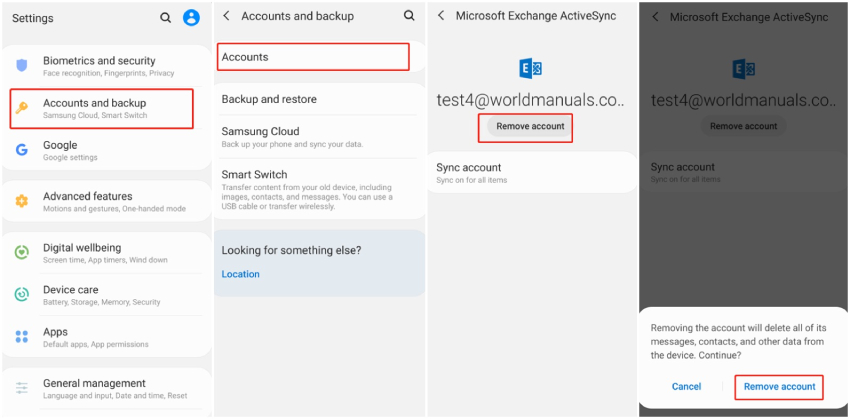
Después de completar estos pasos, la cuenta de Google seleccionada se eliminará de su Samsung Note 10 Plus.
3. ¿Qué software es mejor para eliminar el FRP?
4ukey para Android es una herramienta confiable y completa para eliminar el FRP en Samsung Galaxy Note 10 Plus y otros dispositivos Android. Su interfaz fácil de usar y su alta tasa de éxito la convierten en la mejor herramienta para eliminar FRP. También ofrece una versión de prueba gratuita para probar su funcionalidad antes de comprar la versión completa.
4ukey para Android prepara los perfiles de prueba correspondientes para cada dispositivo Android, lo que reduce el riesgo de bloquear el dispositivo durante el proceso de eliminación de FRP. En general, es una herramienta eficiente y confiable para eliminar el bloqueo de FRP en Samsung Galaxy Note 10 Plus y otros dispositivos Android.
Lectura relacionada: La mejor herramienta para quitar el FRP de Samsung
Conclusión
Aquí, proporcionamos varios métodos para quitar el FRP del Samsung Note 10 Plus. 4uKey para Android se recomienda para la eliminación eficiente y confiable del FRP en el Samsung Note 10 Plus. Su interfaz fácil de usar y sus perfiles de prueba garantizan el éxito, con menos posibilidades de bloquear su dispositivo. Otros métodos, como FRP Bypass APK y Pangu FRP Bypass, tienen limitaciones. Recuperar el acceso a su dispositivo es crucial y seguir los pasos de este artículo puede facilitarlo. Elija un método eficiente, confiable y fácil de usar para un proceso de eliminación de FRP exitoso.
- Quitar cuenta Google de Samsung sin contraseña
- Eliminar el patrón/código PIN/contraseña/huella digital o Face ID
- Desbloquear un celular Samsung/Honor/Huawei/Xiaomi/Motorola/LG, etc.
- Omitir Samsung/Huawei/Xiaomi/Oppo/Vivo FRP sin cuenta de Google
- Soporte 6000+ modelos de dispositivos y la última versión Android 15.

4uKey for Android
El mejor desbloqueador de Android y herramienta FRP para Samsung
Sencillo, rápido y seguro







